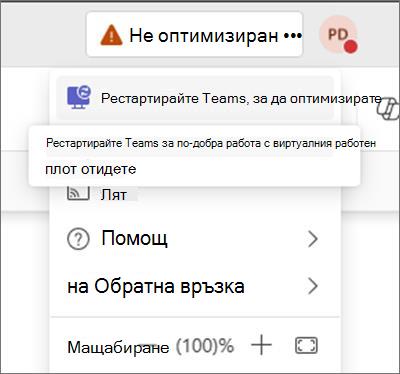В тази статия:
Оптимизиране на изживяването с виртуалния работен плот
Допълнителни стъпки за отстраняване на неизправности
Позволяване на Teams да осъществява достъп до микрофона и високоговорителя ви
Оптимизиране на изживяването с виртуалния работен плот
Ако Teams не може да се свърже с физическото ви устройство, докато използвате виртуален работен плот, ще видите съобщение, гласящо Не е оптимизирано в горния десен ъгъл. В това състояние аудиото и видеото може да звучат накъсани или роботизирани.
Изберете съобщението, за да отворите меню. Изберете Рестартиране на Teams, за да оптимизирате.
Ако все още не сте оптимизирани след рестартирането, посочете банера Не оптимизиран . Ще видите съобщение като това:
Предоставете кода на грешката на вашия ИТ помощен център за отстраняване на неизправности въз основа на кода и тази таблица.
Все още не сте оптимизирани? Изпробвайте тези стъпки:
Някои грешки са причинени от липсващ софтуер на физическото ви устройство. Ако виждате Код на грешка 2000, това означава, че на вашето устройство липсва добавка.Следвайте тези стъпки за виртуални работни плотове, базирани на Citrix:
-
Излезте от Teams и прекъснете връзката с виртуалния работен плот на Citrix
-
Инсталирайте добавката на физическото си устройство (а не на виртуалния работен плот), като използвате тази връзка.
-
Стартирайте отново виртуалния си работен плот и отворете Teams. Изчакайте 30 секунди и рестартирайте Teams отново.
Следвайте тези стъпки за виртуални работни плотове на Azure или Windows 365:
-
Уверете се, че вашият клиент за отдалечени работни плотове или приложения на Windows е актуализиран.
Позволяване на Teams да осъществява достъп до микрофона и високоговорителя ви
След като сте оптимизирани и сте готови да се присъедините към събрание или събитие, може да видите известие с молба да дадете на Teams разрешение за достъп до вашия микрофон и/или говорител.
За да коригирате това:
-
На вашето устройство с Windows (а не на виртуалния ви работен плот) отидете в Настройки > Поверителност и защита > Микрофон.
-
Потърсете VDI за Microsoft Teams и включете превключвателя до него, за да позволите на Teams достъп до микрофона ви.
-
За да разрешите достъп до камерата, отидете в Настройки > Поверителност и защита > Камера на вашето устройство с Windows и следвайте стъпките по-горе.
Актуализиране на клиента за отдалечен работен плот
Ако видите едно от тези две съобщения, актуализирайте клиента за отдалечен работен плот на физическото си устройство (а не на виртуалния работен плот):
-
"Клиентът за отдалечен работен плот се нуждае от актуализация."
-
"Вашият клиент за отдалечен работен плот вече не се поддържа с Microsoft Teams."
За да получите най-доброто изживяване с Microsoft Teams във виртуалния ви работен плот, надстройте до най-новата версия за отдалечен работен плот или да мигрирате към новото приложение на Windows вместо това за съгласувана, надеждна и модерна среда за работа за всички устройства, което позволява защитен достъп от всяко местоположение.
Независимо дали трябва да се свържете с Windows 365, виртуалния работен плот на Azure, отдалечения работен плот, услугите за отдалечен работен плот или Полето за отдалечен работен плот на Microsoft Dev, приложението за Windows опростява процеса, което ви позволява да управлявате и използвате тези ресурси от едно интуитивно приложение.
Изтеглете приложението за Windows от Microsoft Store (препоръчително) или чрез тази директна връзка.
Научете повече за Teams за виртуален работен плот
Microsoft Teams за виртуални работни плотове предоставя HD видео, аудио, споделяне на съдържание и богати съвместни изживявания на Teams на вашия работен плот или решение за виртуализация на приложения (Azure Virtual Desktops или Windows 365, Citrix и Omnissa), като го пренасочва към физическото ви устройство.
Ето някои неща, които ще намерите пренасочени в Teams:
-
Камерата(ите), микрофоните и високоговорителите, свързани с физическото ви устройство, работят на виртуалния ви работен плот.
-
Когато сте споделяне на екрана, един или повече от вашите външни дисплеи са налични. Можете да изберете кой да споделите.
-
Физическото ви местоположение може да бъде препратено към Teams (ако Администрация зададете това). Това означава, че въпреки че виртуалният ви работен плот може да работи от цял свят, Teams може да разбере истинското ви местоположение.
Всички тези пренасочвания се наричат оптимизация. Индикаторът за състоянието в Teams показва вашия режим на оптимизиране.Когато Teams работи правилно, ще видите думата Оптимизирана в горния ляв ъгъл на прозореца на Teams. Това ви уведомява, че всички ваши устройства и периферни устройства са достъпни за Teams и видеото ви ще има потребителско изживяване с висока разделителна способност.
Ако задържите показалеца над думата Оптимизирана, ще видите повече информация за технологията, която се използва от Teams: или оптимизирана AVD мултимедия (нашата наследена технология), или оптимизирана медия AVD SlimCore, която е най-актуалният режим с най-широкия набор от функции.